6 Soluții pentru eroarea „Aw, Snap!” în Google Chrome

Află cum să te ocupi de eroarea „Aw, Snap!” în Chrome, cu o listă de metode eficiente pentru a rezolva problema și a accesa site-urile dorite.

Când ai multe de făcut, cu cât poți economisi mai mult timp, cu atât mai bine. Totuși, de multe ori, deoarece nu ești conștient de trucurile care pot economisi timp, sarcinile tale durează mai mult. Există diferite extensii Gmail pe care le poți folosi, care te vor ajuta să economisești timp valoros.
Conținut
Citiri relevante:
Următoarele extensii Gmail te vor ajuta să finalizezi sarcinile mai repede, fie permițându-ți să trimiți e-mailuri direct din extensie, fie lăsându-te să creezi șabloane, astfel încât să nu mai trebuiască să scrii același lucru din nou și din nou. Vom include, de asemenea, câteva instrumente utile pentru gestionarea e-mailurilor, pe care le poți folosi în Chrome.
1. Redenumește subiectul e-mailului cu cloudHQ
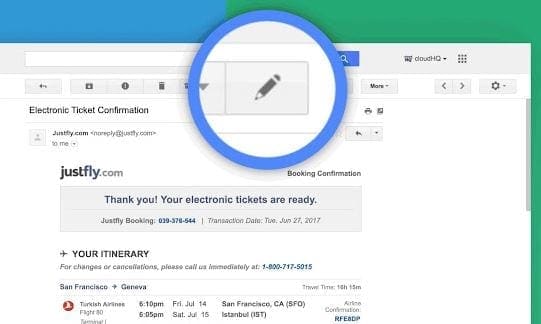
Nu poți controla cum scriu alții e-mailurile lor. Problema este că expeditorul poate crea ușor un e-mail cu un subiect care nu descrie corect despre ce este vorba în e-mail. Grație Redenumește subiectul e-mailului cu cloudHQ, poți redenumi oricare subiect de e-mail pentru a-ți oferi o idee mai bună despre ceea ce este vorba în e-mail.
Când schimbi subiectul, expeditorul nu va primi nicio notificare că a fost schimbat. Dacă răspunzi la acel e-mail cu noul subiect, atunci expeditorul va vedea noul subiect.
2. Boomerang pentru Gmail
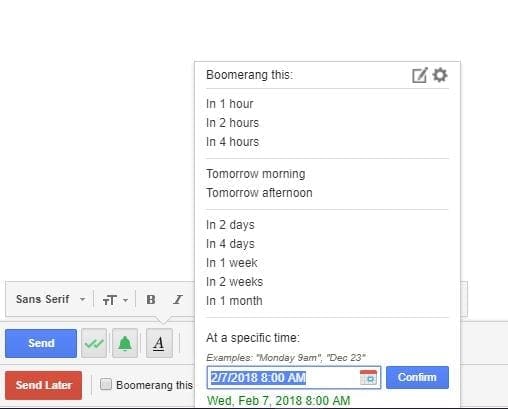
Cu Boomerang pentru Gmail, nu vei mai uita să trimiți un e-mail, deoarece poți să le programezi pentru mai târziu. Nu doar că poți trimite e-mailuri, dar poți de asemenea să le programezi să se întoarcă. E-mailurile pot fi trimise chiar dacă nu ești online și este, de asemenea, posibil să urmărești răspunsurile.
De asemenea, dispune de confirmări de citire cross-platform, astfel că știi când e-mailul tău a fost citit. Poți programa e-mailuri pentru 1 oră, 2 ore, 3 ore, 4 ore și până la o lună. Dacă nu vezi un timp de care ai nevoie, poți de asemenea să programezi e-mailul să fie trimis la un anumit moment.
Există, de asemenea, o opțiune de a programa un mesaj recurent și poți găsi cu ușurință butonul Boomerang deoarece este roșu și se află chiar sub butonul de trimitere.
3. FollowUp.cc
Cu FollowUp.cc, poți crea de asemenea șabloane. Dar cu diferența că cu această extensie, le creezi pentru e-mailuri pe care le-ai trimis deja. Cu extensia anterioară, ai folosi șabloane pentru e-mailuri pe care urmează să le trimiți pentru prima dată.
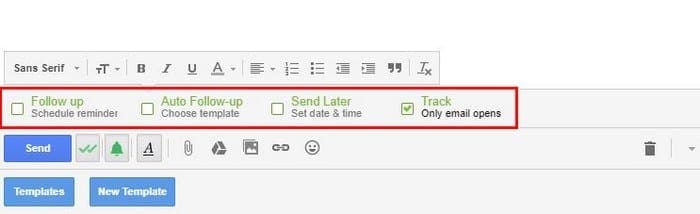
Extensia va adăuga o nouă coloană în contul tău Gmail, unde poți vedea toate reminder-urile pe care le ai și toate e-mailurile urmărite. Poți de asemenea să vezi toate persoanele cu care contactezi frecvent.
Extensia îți oferă o perioadă de încercare gratuită de 14 zile fără a fi necesar să oferi informații importante. Astfel, poți vedea dacă aceasta este extensia de care ai nevoie.
4. Salvează în Google Drive

Dacă folosești Gmail, există o mare probabilitate să folosești și unele dintre celelalte unelte utile de productivitate ale Google - cum ar fi suita Google Drive. Google Drive permite crearea ușoară de documente online și poți salva numeroase alte fișiere și foldere. Exemple includ fotografii și audio.
Câteodată, ai putea dori să salvezi conversațiile de e-mail în Google Drive. Facem astfel obținerea unor puncte de referință mai ușoare ulterior, ceea ce face mai simplă gestionarea timpului tău în mod corespunzător.
Salvează în Google Drive face efectiv o captură de ecran a paginii tale și salvează fișierul ca PNG. Poți folosi ulterior acest lucru oriunde ai nevoie, de exemplu, înglobându-l în documente Evernote sau trimițându-l altor membri ai echipei. Este de asemenea util dacă ai informații importante de urmărit, cum ar fi detaliile zborului.
5. Streak Urmărirea e-mailurilor pentru Gmail
În unele cazuri, ar putea fi necesar să urmărești e-mailurile pe care le trimiți altora. Exemple includ dacă lucrezi în vânzări și te adresezi potențialilor clienți sau dacă aplici pentru locuri de muncă. Cei care citesc aceasta care sunt freelanceri sau proprietari de mici afaceri ar putea de asemenea să aibă nevoie să urmărească e-mailurile pe care le trimit altora. Știind când ar trebui să trimiți follow-up-uri și cine a văzut mesajele tale, poate fi dificil - dar Streak face acest lucru mai ușor.
Cu pluginul Streak pentru urmărirea e-mailurilor, poți vedea cine și-a văzut mesajul cu pictograma ochiului de la partea de jos a mesajului tău. De asemenea, poți folosi tab-ul Ultima Vizualizare pentru a vedea când a fost ultima dată când cineva a văzut e-mailul tău. Pe lângă aceasta, extensia poate trimite notificări când cineva îți verifică mesajul - permițându-ți să le oferi timp suficient pentru a-și formula un răspuns.
De asemenea, poți crea pipeline-uri și multe altele cu Streak. Versiunea gratuită este mai mult decât suficientă pentru majoritatea oamenilor, dar ai putea descoperi că ai nevoie de caracteristici suplimentare - și în aceste cazuri, poți oricând să te upgradezi la un abonament mai premium.
6. Grammarly
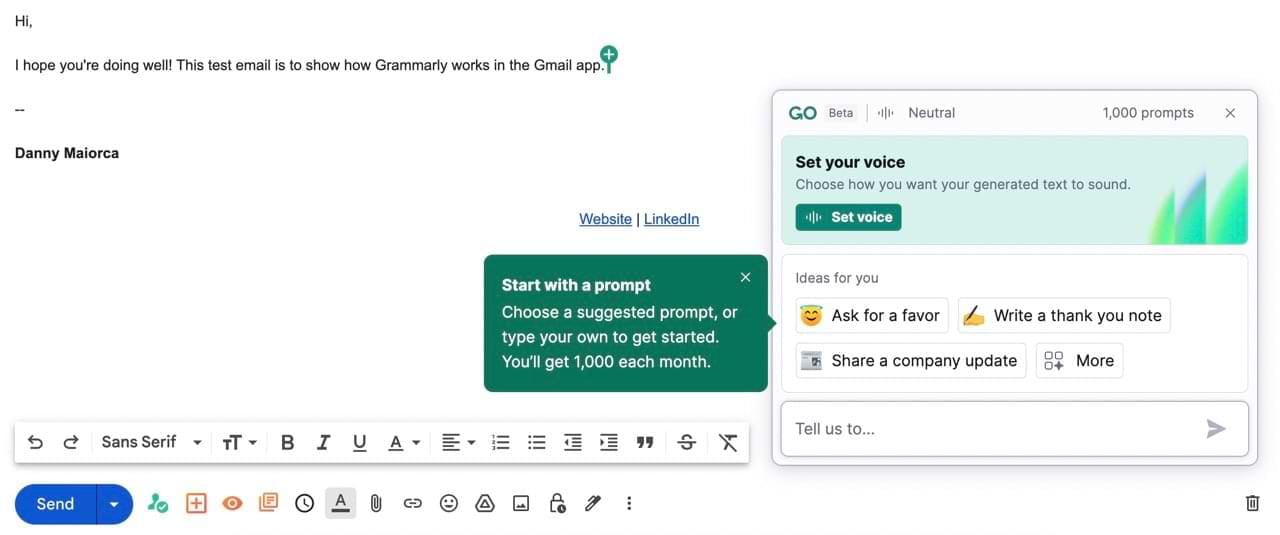
Plugin-ul Grammarly Chrome este una dintre cele mai bune unelte pe care le poți folosi dacă dorești să îmbunătățești tonul scrierii tale în general, și este deosebit de util pentru Gmail. Când folosești Grammarly, extensia va detecta posibile erori în scriere și va oferi sugestii pentru a le corecta. În plus, poți obține de asemenea sugestii pentru a face mesajele tale să sune mai potrivite pentru tonul pe care dorești să-l atingi.
În plus față de Gmail, poți folosi extensia Grammarly în Google Docs. Mai mult, va funcționa pe diferite platforme de socializare - cum ar fi Twitter și LinkedIn.
Când scrii e-mailuri în Gmail, Grammarly poate oferi sfaturi în timp real - deși vei avea doar un număr limitat dintre acestea pe care le poți folosi în fiecare lună.
7. Tracker de e-mailuri pentru Gmail
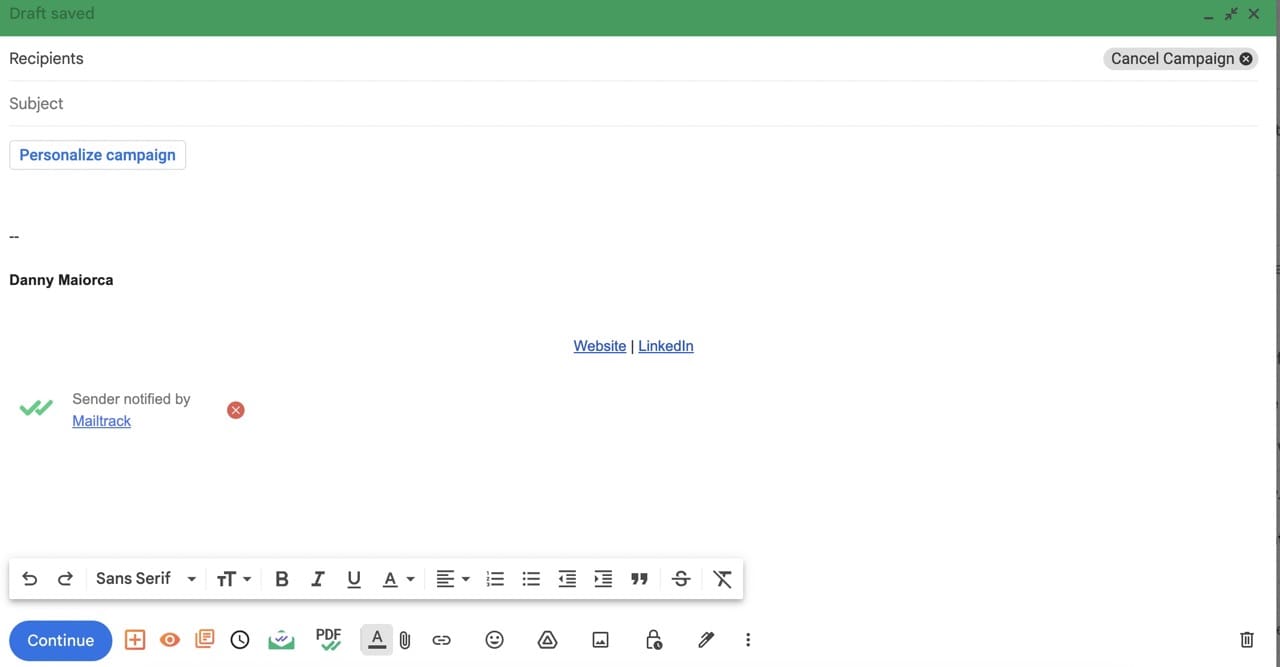
Un alt posibil tracker de e-mail pe care poți încerca este extensia Email Tracker pentru Gmail. Poți folosi versiunea gratuită pentru a obține urmărire nelimitată, împreună cu rapoarte zilnice și notificări pe desktop. Pluginul îți permite să creezi campanii și să le personalizezi, făcând mai ușor să te asiguri că oferi valoare clienților tăi.
În plus față de versiunea gratuită, poți face upgrade la două abonamente plătite. Acestea nu vor fi necesare pentru utilizatorii obișnuiți, dar ai putea să le găsești utile dacă conduci o afacere sau ești parte dintr-o echipă de marketing sau vânzări. Extensia funcționează de asemenea cu Google Sheets.
Devino mai productiv cu aceste extensii Chrome pentru Gmail
Gmail are deja multe unelte utile încorporate, cum ar fi capacitatea de a programa e-mailurile și de a crea diferite categorii pentru a le organiza. Totuși, poți găsi o gamă largă de extensii Chrome pentru Gmail care te pot ajuta să îți îmbunătățești productivitatea și mai mult.
În speranța că aceste extensii Gmail pentru Google Chrome îți fac lucrurile mult mai ușoare - și că vei avea mai mult timp liber la dispoziție.
Folosești o extensie care nu se află pe listă? Dacă da, lasă un comentariu și spune-ne care este aceasta.
Dacă aplicațiile și programele nefixate reapar constant pe bara de activități, poți edita fișierul Layout XML și elimina liniile personalizate.
Șterge informațiile salvate din completarea automată Firefox urmând acești pași rapizi și simpli pentru dispozitive Windows și Android.
În acest tutorial, vă arătăm cum să efectuați o resetare soft sau hard pe Apple iPod Shuffle.
Există atât de multe aplicații excelente pe Google Play, încât nu poți să nu te abonezi. După un timp, lista aceea crește, iar vei avea nevoie să gestionezi subscripțiile Google Play
Căutând cardul potrivit din buzunar sau portofel pentru a face o plată poate fi o adevărată bătaie de cap. În ultimii ani, diverse companii au dezvoltat și lansat soluții de plată contactless.
Când ștergi istoricul descărcărilor Android, ajungi să ai mai mult spațiu de stocare printre altele. Iată pașii pe care trebuie să-i urmezi.
Aceast ghid te va învăța cum să ștergi fotografii și videoclipuri de pe Facebook folosind un PC, un dispozitiv Android sau iOS.
Am petrecut puțin timp cu Galaxy Tab S9 Ultra, iar acesta este tabletă perfectă pentru a fi asociată cu PC-ul dumneavoastră Windows sau cu Galaxy S23. Și
Dezactivează mesajele de grup în Android 11 pentru a menține notificările sub control pentru aplicația Mesaje, WhatsApp și Telegram.
Șterge istoricul URL din bara de adresă pe Firefox și păstrează sesiunea ta privată urmând acești pași rapizi și ușori.








